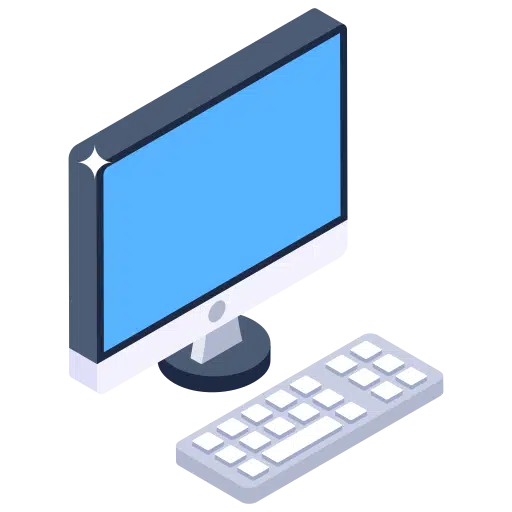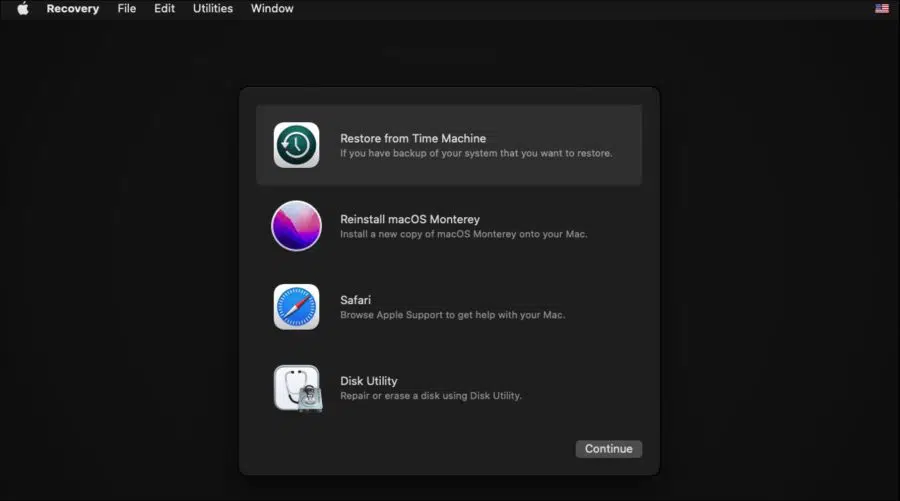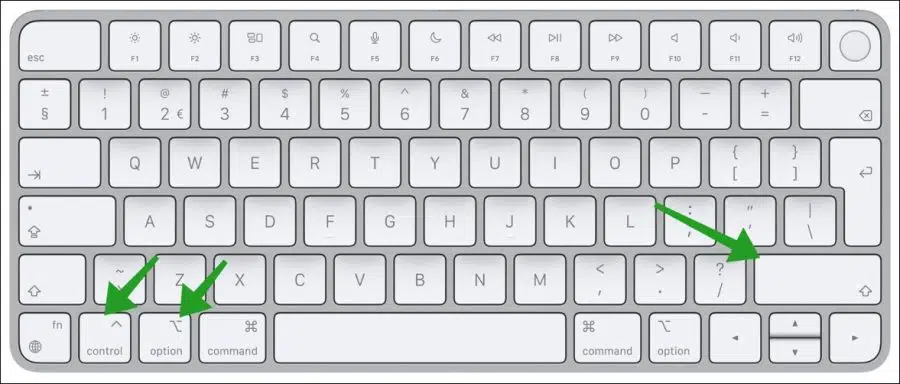¿Tienes el problema de que tu Mac no arranca? Este es un problema con muchos modelos de Mac más antiguos. La razón por la que una Mac no se reinicia o no inicia suele ser difícil de determinar porque no se muestra información en la pantalla sobre por qué una Mac no se inicia.
Sin embargo, hay algunos consejos que puedes probar para asegurarte de que tu Mac siga funcionando. puesta en marcha. Puedes leer estos 8 consejos en este artículo.
Estos son consejos que cualquiera puede aplicar, independientemente de sus conocimientos de informática.
Mac no arranca
Conecte Mac a la corriente
¿Tu Mac está conectado a la red eléctrica? A veces, una Mac necesita más energía de la que tiene disponible para continuar arrancando. Conectar la computadora Mac a la red eléctrica puede garantizar que la Mac se reinicie.
Aunque parezca una obviedad, es algo que mucha gente pasa por alto. A veces, todo lo que se necesita para que tu Mac se inicie es una fuente de alimentación constante. Si la Mac aún no arranca, deje que el batterij luego cárguelo durante unos minutos y luego intente reiniciar.
Cambiar cables de alimentación
Si su Mac se ha quedado sin energía, es posible que el problema no esté en la batería sino en el cable de alimentación. Pruebe con un cable de repuesto si tiene uno por ahí. Si su cable utiliza el extensor de longitud opcional, retire esa sección y conecte la Mac.

También debes quitar todos los periféricos, como impresoras o conexiones USB, cuando inicies tu Mac. A veces, los periféricos pueden provocar un error que impide que macOS se reinicie o incluso impide que Mac se inicie por completo.
Ciclo de poder
Si su Mac tiene energía pero no arranca (o no puede pasar el Apple logotipo), luego pruebe los ciclos de energía. Para hacer esto, desconecte el cable de alimentación y mantenga presionado el botón de encendido durante al menos diez segundos. Si tu Mac es una iMac, desconéctala de la fuente de alimentación durante al menos diez segundos.
Este proceso borra cualquier memoria restante en la RAM y le permite realizar un arranque. Después de diez segundos, reinicie su computadora Mac presionando el botón de encendido. Un ciclo de encendido es uno de los pasos más sencillos para solucionar problemas.
Modo seguro
También puedes probar el modo seguro en macOS presionando el botón de encendido y luego manteniendo presionada la tecla MAYÚS hasta que AppleAparece el logotipo y se muestra la pantalla de inicio de sesión. Inicie sesión en su Mac y debería ver el texto Arranque seguro en la parte superior derecha.
Apple diagnóstico
Si su Mac aún no arranca después de estos primeros pasos, active los diagnósticos integrados. Presione el botón de encendido y luego presione y mantenga presionada la tecla D. Mantenga presionadas estas teclas hasta que una pantalla le solicite que seleccione su idioma.
Luego, el programa de diagnóstico realizará una verificación en su Mac. También verá el número de serie y la versión del programa de diagnóstico instalado. Este proceso lleva varios minutos. Una vez transcurridos los minutos, verás una solución o un código de referencia. Puede utilizar este código de referencia para encontrar más información sobre el problema o informar el problema a Apple Apoya a Holanda.
Opciones de recuperación
Todas las Mac tienen una partición de recuperación incorporada que brinda acceso a herramientas que pueden solucionar una amplia variedad de problemas. Esta partición puede arrancar independientemente del resto de la máquina, por lo que incluso si el malware u otra cosa se apodera de la mayor parte del Disco duro inutilizable, el modo de recuperación puede ayudar.
Presione el botón de Encendido, luego mantenga presionado Comando + R. Espera hasta que Apple Aparece el logotipo en la pantalla y luego suelte las teclas. La máquina continuará arrancando hasta que aparezca el menú "Recuperación".
Este menú le da la opción de restaurar uno máquina del tiempo haga una copia de seguridad, reinstale macOS, busque ayuda en línea o use la Utilidad de Discos.
El primer paso debería ser utilizar la Utilidad de Discos para restaurar su Disco duro para escanear. Haga clic derecho en la unidad y elija Ejecutar primeros auxilios. Esto busca automáticamente posibles problemas y soluciona todo lo que encuentra.
Si esto no funciona, también puedes probar el Modo de recuperación de Internet, al que puedes ingresar manteniendo presionadas las teclas Opción + Comando + R justo después de presionar el botón de Encendido.
Si todo lo demás falla, puede usar este menú para restaurar su Mac a una versión anterior desde una Copia de seguridad de la máquina del tiempo.
Restablecer SMC
El SMC, o controlador de administración del sistema, controla muchas de las funciones de su Mac, incluida su capacidad de activarse cuando abre la pantalla. Restablecer el SMC es una herramienta que puede corregir varios problemas diferentes. Hay diferentes formas de hacerlo según el tipo de Mac que tengas.
Si tienes una Mac de escritorio, como una iMac, desconéctala y espera 15 segundos. Luego vuelva a enchufarlo y espere otros cinco segundos, luego reinicie su Mac. Este sencillo proceso restablecerá el SMC.
Si tienes una Macbook Pro, deberás presionar una serie de teclas al mismo tiempo. Primero, mantenga presionada la tecla Mayús derecha, luego la tecla Opción (Alt) izquierda y luego la tecla Control izquierda durante unos siete segundos. Mientras mantienes presionadas estas teclas, continúa presionando el botón de encendido.
Una vez que hayas hecho esto, suelta las teclas y reinicia la computadora.
Para otros tipos de Macbooks, mantenga presionadas las teclas Mayús, Control y Opción izquierdas y el botón de encendido durante unos diez segundos. Después de soltar las teclas, reinicie su Mac.
Lea más sobre el restablecimiento de SMC aquí.
Reinstalar MacOS
Si nada ayuda, puede reinstalar macOS a través de las opciones de recuperación como se describió anteriormente. La segunda opción en las opciones de recuperación es reinstalar macOS. Por supuesto, esto sólo funciona si ya has llegado a las opciones de recuperación.
Sin embargo, si sus datos están dañados, es posible que pierda el acceso a ellos de todos modos. La mejor opción es realizar rutina. copias de seguridad a través de Time Machine para garantizar que sus datos estén protegidos sin importar la situación.
Si ya no funciona, por favor contacte Apple Soporte Países Bajos y pregunta Apple Soporte a un experto que podrá ayudarte con el problema.
espero que esto te ayude. ¡Gracias por leer!